
Αυτό το λογισμικό θα διατηρήσει τα προγράμματα οδήγησης σας σε λειτουργία και σε λειτουργία, διατηρώντας έτσι ασφαλή από συνηθισμένα σφάλματα υπολογιστή και αστοχία υλικού. Ελέγξτε όλα τα προγράμματα οδήγησης τώρα σε 3 εύκολα βήματα:
- Κατεβάστε το DriverFix (επαληθευμένο αρχείο λήψης).
- Κάντε κλικ Εναρξη σάρωσης για να βρείτε όλα τα προβληματικά προγράμματα οδήγησης.
- Κάντε κλικ Ενημέρωση προγραμμάτων οδήγησης για να λάβετε νέες εκδόσεις και να αποφύγετε δυσλειτουργίες του συστήματος.
- Το DriverFix έχει ληφθεί από το 0 αναγνώστες αυτόν τον μήνα.
Ενεργοποιήστε τον ήχο εκκίνησης στα Windows 10, Windows 8.1
- Ρυθμίστε το μητρώο σας
- Ενεργοποίηση ήχου εκκίνησης από τις ρυθμίσεις εξατομίκευσης
Ενεργοποιώντας τον ήχο εκκίνησης για τα Windows 10, τα Windows 8.1 μπορούν να είναι πολύ χρήσιμα. Για παράδειγμα, ας πάρουμε την περίπτωση όπου εργάζεστε και έχετε 2 υπολογιστές με Windows 10, 8.1 που εργάζεστε. Εάν εργάζεστε σε έναν υπολογιστή Windows 10, 8.1 και περιμένετε να ξεκινήσει ο άλλος, τότε ακούγοντας τον ήχο εκκίνησης θα σας ειδοποιήσει όταν ο άλλος υπολογιστής είναι έτοιμος για χρήση.

Μετά την αναβάθμιση από Windows 7 σε Windows 8.1 ή Windows 10, πιθανότατα θα χάσετε τον ήχο εκκίνησης. Η Microsoft το απενεργοποίησε στα νέα λειτουργικά συστήματα Windows 10, 8.1. Μην ανησυχείτε, μπορείτε να το ξεκινήσετε ακολουθώντας τις παρακάτω οδηγίες.
Ενεργοποίηση ήχου εκκίνησης στα Windows 10, 8.1
1. Ρυθμίστε το μητρώο σας
- Πατήστε και κρατήστε πατημένο το κουμπί "Windows" και το κουμπί "R".
- Θα ανοίξει το παράθυρο διαλόγου "Εκτέλεση", πληκτρολογήστε το πλαίσιο "regedit" και πατήστε "Enter" στο πληκτρολόγιο.
- Το παράθυρο "Registry Editor" πρέπει τώρα να ανοίξει.
- Κάντε κλικ (αριστερό κλικ) στο "HKEY_CURRENT_USER" στα αριστερά του παραθύρου.
- Στην ενότητα "HKEY_CURRENT_USER" κάντε κλικ (αριστερό κλικ) στο "AppEvents".
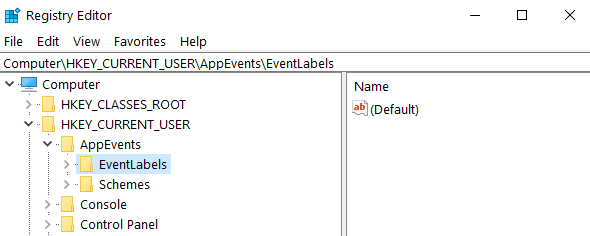
- Στην ενότητα "AppEvents", κάντε κλικ (αριστερό κλικ) στο "EventLabels".
- Στην ενότητα "EventLabels", θα έχετε πρόσβαση σε πολλές επιλογές που σχετίζονται με τον ήχο στα Windows 8, 10.
- Ανατρέξτε στην ενότητα "EventLabels" και βρείτε το "WindowsLogon" και κάντε κλικ (αριστερό κλικ) σε αυτό.
- Στο δεξί τμήμα του παραθύρου, αναζητήστε το "ExcludeFromCPL"
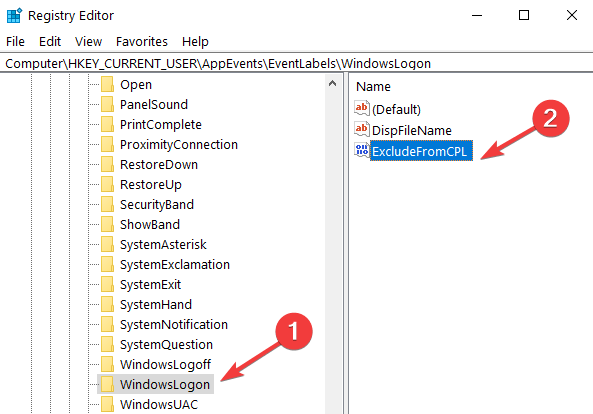
- Κάντε διπλό κλικ (αριστερό κλικ) στο "ExcludeFromCPL" και αλλάξτε την τιμή στο πλαίσιο σε "0" χωρίς τα εισαγωγικά ή απλώς διαγράψτε ό, τι βλέπετε γραμμένο στο πλαίσιο.

- Μπορείτε να κάνετε το ίδιο για να ενεργοποιήσετε άλλους ήχους ειδικά για τα Windows 8, Windows 10
- Κλείστε το παράθυρο του Επεξεργαστή μητρώου.
- Τώρα, το μόνο που έχετε να κάνετε είναι να ανοίξετε στον Πίνακα Ελέγχου την εφαρμογή ήχου που έχετε εκεί και θα μπορείτε να προσαρμόσετε τον ήχο σύνδεσης των Windows.
- Επανεκκινήστε τον υπολογιστή σας Windows 10, 8.1 και δείτε εάν ο ήχος εκκίνησης λειτουργεί για εσάς.
2. Ενεργοποίηση ήχου εκκίνησης από τις ρυθμίσεις εξατομίκευσης
- Κάντε δεξί κλικ στην επιφάνεια εργασίας σας> μεταβείτε στην επιλογή Εξατομίκευση

- Πλοηγηθείτε στο Ήχοι> εντοπίστε το Play Windows Startup

- Μπορείτε να ενεργοποιήσετε τον ήχο εκκίνησης των Windows ελέγχοντας την επιλογή «Αναπαραγωγή ήχου εκκίνησης των Windows». Μπορείτε επίσης να προσαρμόσετε τον ήχο εκκίνησης και να επιλέξετε αυτόν που σας αρέσει.
- Κάντε κλικ στο «Εφαρμογή» στην κάτω πλευρά του παραθύρου.
- Επανεκκινήστε τον υπολογιστή και ελέγξτε αν ο ήχος λειτουργεί.
Εκεί το έχεις. Τώρα μπορείτε να ενεργοποιήσετε τον ήχο εκκίνησης σε υπολογιστές Windows 10, 8.1 με λίγα γρήγορα βήματα. Εάν έχετε άλλες ιδέες ή προτάσεις σχετικά με αυτό το θέμα, ενημερώστε μας στα παρακάτω σχόλια.
ΣΧΕΤΙΚΕΣ ΙΣΤΟΡΙΕΣ ΓΙΑ ΕΞΕΤΑΣΗ:
- ΕΠΙΔΙΌΡΘΩΣΗ: Ο ήχος δεν λειτουργεί στα Windows 10, 8.1
- Επιδιόρθωση: Χωρίς ήχο από την Cortana στα Windows 10
- Επιδιόρθωση: Οι υπολογιστές με Windows 10 χάνουν ήχο μετά την κατάσταση αναστολής


